Pregunta
Problema: ¿Cómo desinstalar StackPlayer?
Necesito desesperadamente deshacerme de Stack Player. Nada lo eliminará. He probado varios programas de malware, modo seguro, todo. Por favor ayuda.
Respuesta resuelta
Jugador de pila es una utilidad de software legítima firmada digitalmente por Stack Player Company. El lema del software es "Vídeos sin navegador" y el objetivo es dejar atrás a la herramienta Adobe Flash Player. Sin embargo, su fiabilidad es muy cuestionable por los expertos en seguridad y existen serios motivos para tales dudas. En primer lugar, se ha notado que Stack Player generalmente se distribuye junto con programas gratuitos en una fuente de descarga de terceros cuestionable. Debido a este hecho, los expertos en seguridad clasificaron a Stack Player como un programa potencialmente no deseado (PUP). Algunos de los programas antivirus detectan stackplayer.exe como un virus y la tasa de detección oficial de StackPlayer es del 7%. Por lo general, se identifica como
Virus. Aad. Gen! C, Genérico. AAD, Artemisa! 68AB09CAB4CC o ¡Artemisa! Troyano.StackPlayer PUP también se clasifica como adware porque inyecta a la fuerza un complemento del navegador web en el navegador web y comienza a mostrar anuncios comerciales (ventanas emergentes, banners, intersticiales, anuncios en texto, etc.). Haciendo clic en Anuncios de StackPlayer Por lo general, redirige a sitios web patrocinados cuyo contenido no debe ser de confianza. Además, el programa instala cookies y rastrea la información personal no identificable del usuario de la PC.
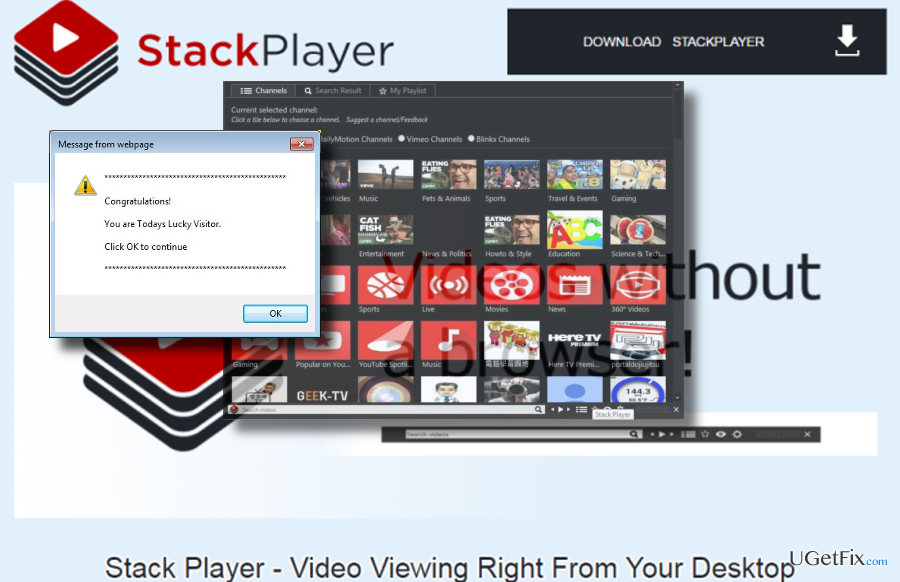
En pocas palabras, este programa no es una buena opción para ver videos tanto desde el escritorio como desde el navegador web. Desafortunadamente, muchas personas están luchando con Eliminación de Stack Player. A veces no se puede encontrar en el subprograma Programas y características, pero por lo general el proceso de eliminación parece haberse completado con éxito, pero el programa pronto se reinstala automáticamente. Si también tiene problemas de desinstalación de StackPlayer, siga las instrucciones que se proporcionan a continuación.
Método 1. Desinstalar StackPlayer manualmente
Para desinstalar estos archivos, debe adquirir una versión con licencia de Reimagen Reimagen desinstalar software.
Stack Player no es un virus. Por lo tanto, debería aparecer en el subprograma Programas y características. Si está allí, debe desinstalarlo sin ninguna dificultad. Para comprobarlo, debes:
- Clickea en el Tecla de Windows + I y lanzar Ajustes.
- Seleccione Programas y características.
- Encontrar StackPlayer, haga clic en él y seleccione Desinstalar o Eliminar. Siga al asistente.
- Finalmente, reinicia tu PC.
Si no puede desinstalar la herramienta de esta manera porque el programa está en uso, debe terminar el archivo stackplayer.exe en el Administrador de tareas. Para eso, presione Ctrl + Alt + Suprimir para iniciar el Administrador de tareas. Localizar el stackplayer.exe archivo, haga clic en él y seleccione Desactivar. Luego, inicie su PC en Modo seguro con funciones de red e intente desinstalarlo nuevamente. Para iniciar el sistema en modo seguro, debe:
- imprenta Tecla de Windows + R y escribe msconfig.
- Hacer clic OK continuar. Cuando se abra el panel de Configuración del sistema, vaya a Pestaña de arranque.
- Bajo Opciones de arranque, Seleccione Arranque seguro y elige Red de la lista.
- Hacer clic Solicitar y luego está bien.
- Luego haga clic en Reiniciar para confirmar.
- Una vez hecho esto, intente eliminar Stack Player como se explicó anteriormente.
Cuando se elimina el ejecutable principal, asegúrese de eliminar todos los archivos sobrantes del Registro. Tenga en cuenta que esta parte es muy importante y debe tener mucho cuidado al realizar configuraciones en el Registro de Windows.
- imprenta Tecla de Windows + R para abrir el Correr diálogo de nuevo. Escribir regedit y presione OK.
- Busque y elimine esta carpeta: HKEY_CURRENT_USER \ software \ Stack_Player \.
- Luego, haga clic en Editar > Encontrary escriba Jugador de pila.
- Si la búsqueda encuentra que queda algún jugador de pila, Eliminar ellos.
- Reiniciar tu computador.
Método 2. Eliminar jugador de pila automáticamente
Para desinstalar estos archivos, debe adquirir una versión con licencia de Reimagen Reimagen desinstalar software.
Si no puede desinstalar Apilar reproductor manualmente, entonces debería intentar realizar la eliminación automáticamente. Inicie el sistema en modo seguro con funciones de red como se explicó anteriormente y luego instale un anti-malware profesional (si no tiene uno). Nuestra recomendación sería ReimagenLavadora Mac X9. También puede utilizar una herramienta de eliminación de software, por ejemplo, Desinstalador perfecto, pero es posible que no detecte archivos dañados o maliciosos.
Método 3. Eliminar el complemento StackPlayer
Para desinstalar estos archivos, debe adquirir una versión con licencia de Reimagen Reimagen desinstalar software.
- Lanzamiento Google Chrome. Haga clic en el icono de menú (esquina superior derecha) y navegue hasta Instrumentos → Extensiones.
- Aquí, seleccione el complemento Stack Player. Haga clic en la papelera en cada entrada.
- Entonces abre Ajustes.
- Desplácese hacia abajo hasta el final de la página y elija Restablecer la configuración del navegador.
- Haciendo clic en el Reiniciar La acción revertiría la configuración del navegador a la de fábrica.
Deshazte de programas con un solo clic
Puede desinstalar este programa con la ayuda de la guía paso a paso que le presentaron los expertos de ugetfix.com. Para ahorrar tiempo, también hemos seleccionado herramientas que le ayudarán a realizar esta tarea de forma automática. Si tiene prisa o si cree que no tiene la experiencia suficiente para desinstalar el programa por su cuenta, no dude en utilizar estas soluciones:
Oferta
¡hazlo ahora!
Descargarsoftware de eliminaciónFelicidad
Garantía
¡hazlo ahora!
Descargarsoftware de eliminaciónFelicidad
Garantía
Si no pudo desinstalar el programa con Reimage, informe a nuestro equipo de soporte acerca de sus problemas. Asegúrese de proporcionar tantos detalles como sea posible. Por favor, háganos saber todos los detalles que crea que deberíamos saber sobre su problema.
Este proceso de reparación patentado utiliza una base de datos de 25 millones de componentes que pueden reemplazar cualquier archivo dañado o faltante en la computadora del usuario.
Para reparar el sistema dañado, debe adquirir la versión con licencia de Reimagen herramienta de eliminación de malware.

Una VPN es crucial cuando se trata de privacidad del usuario. Los rastreadores en línea, como las cookies, no solo pueden ser utilizados por plataformas de redes sociales y otros sitios web, sino también por su proveedor de servicios de Internet y el gobierno. Incluso si aplica la configuración más segura a través de su navegador web, aún se puede rastrear a través de aplicaciones que están conectadas a Internet. Además, los navegadores centrados en la privacidad como Tor no son una opción óptima debido a la disminución de las velocidades de conexión. La mejor solución para su máxima privacidad es Acceso privado a Internet - Sea anónimo y seguro en línea.
El software de recuperación de datos es una de las opciones que podría ayudarlo recupera tus archivos. Una vez que elimina un archivo, no se desvanece en el aire; permanece en su sistema siempre que no se escriban datos nuevos encima. Recuperación de datos Pro es un software de recuperación que busca copias de trabajo de archivos eliminados dentro de su disco duro. Al utilizar la herramienta, puede evitar la pérdida de documentos valiosos, trabajos escolares, fotografías personales y otros archivos cruciales.